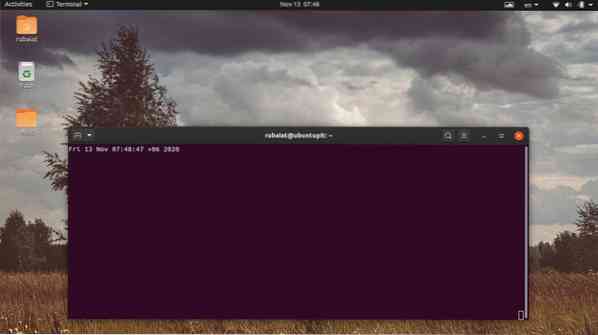Наредба Линук ватцх пружа корисно средство за повремено извршавање наредби. Многи системски администратори користе ову једноставну алатку да би добили повратне информације од често коришћених команди Линук терминала. Штавише, такође нам омогућава да лоцирамо промене у излазима наредби у реалном времену. У овом водичу разговарали смо о различитим примерима употребе услужног програма сата и илустровали неколико корисних употреба овог алата за наше читаоце. Дакле, ако сте тражили начин да више пута покрећете команде, наставите да читате с нама. Научићете да користите једну од најкориснијих, али често превиђених Линук наредби.
Корисни примери Линук Ватцх Цомманда
Коришћење услужног програма Линук ватцх једноставан је и једноставан задатак. Прати једноставну синтаксу, а недостатак сложених опција елиминише потребу за памћењем превише особља. Погледајте следеће примере да бисте сазнали како сат ради и како га применити у свакодневним активностима.
1. Основна употреба Линук Ватцх Цомманда
Када се користи без икаквих аргумената из наредбеног ретка, услужни програм ватцх извршиће наведену наредбу сваке две секунде. Погледајте следећи једноставан пример да бисте видели како то функционише.
$ датум гледања
Ако покренете горњу наредбу у свом омиљеном емулатору терминала за Линук, она ће на вашем екрану исписати излаз произведен наредбом дате. Излаз ће се освежавати сваке 2 секунде. У горњем делу екрана биће приказано коју команду извршава сат и период активног интервала.

2. Наведите интервал ажурирања
Корисници могу врло лако одредити интервални интервал за свој програм гледања помоћу -н опција. Мораћете да наведете ново интервално време (у секундама), након чега следи ова опција. Следећа илустрација показује како то функционише у пракси.
$ сат -н 5 датум
Ова наредба ће се изводити слично горњој команди, али ће резултат ажурирати само сваких пет секунди. У горњем десном углу екрана приказује се тренутно време након сваког освежавања. Такође можете да користите дугу форму -интервал уместо опције -н, као што је приказано доле.
$ ватцх - интервал 5 датум
Користити Цтрл + Ц комбинација за напуштање команде за гледање и повратак на терминал сесију.
3. Истакните разлике између сваке исправке
Услужни програм за сатове врло је лако уочити разлике између старог и ажурираног излаза. Можете користити -д заставица за укључивање истицања разлика. Наредба у наставку треба да пружи практичну илустрацију ове опције.
$ ватцх -н 5-д дате
Ова наредба ће покренути услужни програм за датум сваких пет секунди и истакнути промјене у излазу на екрану терминала. Постоји синтакса дугог стила за -д опција позвана -разликама, што је илустровано у наставку.
$ сат -н 5 - датум разлике
Тхе -д -или -разликама опције такође узимају опционални аргумент под називом 'стални'. Када наведете овај параметар, означивач курсора постаће трајан уместо да се укључује и искључује.
$ сат -н 5 - разлике = стални датум
4. Окретање наслова и заглавља
Већ бисте требали приметити да команда за гледање Линук-а приказује информације попут имена наредбе која се извршава, интервала и тренутног времена на врху екрана. Можете користити -т опција сата за онемогућавање ових података. Погледајте следећи пример да бисте видели како то функционише.
$ ватцх -т дате
Као што се очекивало, ово ће приказати само излаз произведен наредбом дате. Такође се уклања додатни празан ред који бисте видели када не користите -т опција. Корисници такође могу да одлуче да користе синтаксу дугог стила -не-наслов за ову опцију, као што је приказано у наставку.
$ ватцх - датум без наслова
5. Затворите Ватцх он Еррор
Можете одредити своју команду за праћење да изађе кад год се појави грешка коју извршава команда коју извршава. Једноставно додајте -е и сат ће изаћи када излаз садржи грешку. Наредба у наставку илуструје ово на врло једноставном примеру.
$ ватцх -е излаз 99
Ако копирате горњу наредбу за гледање Линука и покренете је, приказаће се упит у којем се каже да наредба има излазни статус који није нула. Притиском било ког тастера на тастатури напуштате извршење. Имајте на уму да наредбе које се извршавају без икакве грешке излазе са нултим статусним кодом. Дакле, постојање кода који није нула значи да је наредба произвела грешку.
$ ватцх --еррекит излаз 99
Тхе -еррекит оптион је алтернативна синтакса за -е.
6. Излазни сат за промене на излазу
Тхе -г застава услужног програма за сат сигнализира излаз кад год се промени излаз. Ово може бити корисно за људе који желе да поставе једноставну сесију праћења директно из прозора терминала. Пажљиво погледајте доњи пример да бисте сазнали како ово функционише.
$ сат -г датум
Ова наредба ће се изводити двије секунде и чим се излаз ажурира, изаћи ће. Ово је била прилично једноставна илустрација, али требали бисте бити у стању да то схватите. На пример, ову наредбу бисте могли да користите за надгледање мрежних ресурса и добијање обавештења када се нешто промени.
$ ватцх --цхгекит нетстат --ал
Горњи пример користи дугу форму опције -г, која је -цхгекит.
7. Обавести о грешци
Тхе -б опција услужног програма Линук за чување оглашава се звучним сигналом сваки пут када команда изађе са статусним кодом који није нула. Као што је већ речено, статус који није нула обично указује на грешку или неуспех у извршавању дате наредбе. Ово олакшава уочавање таквих проблема.
$ сат -б датум
Ова наредба ће дати звучни сигнал ако излаз наредбе дате садржи грешку. Иако је мало вероватно да ће датум изазвати грешку, он илуструје како -б опција се може користити. Можете користити и скраћену синтаксу -бип уместо -б опција.
$ ватцх - бип датум
Међутим, звучни сигнал мора бити инсталиран на вашем систему, иначе сат неће моћи да звони.
8. Тумачите кодове боја и секвенце стилова
Можете да омогућите тумачење АНСИ кодова боја и секвенце стилова за услужни програм за сатове користећи било који од -ц или -боја Опције. Сат подразумевано не интерпретира боје на свом излазу. Пажљиво погледајте доњи пример да бисте видели како функционише ова опција.
$ ватцх -ц ецхо "$ (тпут сетаф 1) Добродошли у УбунтуПит"
Излаз ове наредбе садржи низ кодираних боја „Добродошли у УбунтуПит“. Сада уклоните -ц опција и покрените команду још једном. Видећете да овај пут низ не садржи боје. Синтакса дугог облика за ову опцију је -боја.

9. Покретање команди у прецизним интервалима
Када користите -н опција за одређивање интервала извршавања наредби, делимичне секунде имају тенденцију да се непрестано повећавају. Иако се чини да се наредбе извршавају сваке Н-те секунде, заправо траје делић дуже. То можете елиминисати помоћу -стр опција.
$ ватцх -н 3 -п ецхо "Хелло Ворлд"
Ова наредба ће покренути испис низа „Хелло Ворлд“ сваке 3 тачне секунде. Помоћу нтптиме можете лоцирати делимичне разлике у интервалима трчања. Пример у наставку користи дуго обликовану синтаксу -прецизно.
$ сат -н 3 --тачан одјек "Здраво свете"
10. Користите Екец уместо сх -ц
Наредбу дату за гледање можете пренети у екец уместо у стандарднију сх -ц. Ово омогућава корисницима да елиминишу потребу -ф користећи цитате. Погледајте следећи једноставан пример да бисте видели како ово функционише.
$ ватцх -н 6 -к ецхо хелло ворлд
Још једна предност употребе екец овер сх је та што уклања стварне процесе омотача из меморије рачунара стварним процесом. Дуго обликовани облик за ову опцију је -екец.
$ ватцх -н 6 --екец ецхо хелло ворлд
11. Прикажите пошту користећи Линук Ватцх Цомманд
Одличан пример услужног програма за гледање је провера долазних е-адреса. Следећи пример показује корисницима како да користе сат за надгледање е-поште директно из њихове терминалске сесије.
$ сат -н 60 од
Горња команда ће једном у минуту проверити да ли има нових порука е-поште. Користи од услужни програм за проверу да ли има нових порука или не.
12. Надгледајте садржај директоријума за промене
Следећи једноставни пример илуструје како помоћу услужног програма ватцх можемо надгледати директоријуме система датотека за промене садржаја. Исписат ће списак директорија и истакнути промјене у садржају.
$ сат -д лс -л
Наредбу Линук греп можемо користити за филтрирање резултата само за одређеног корисника. Наредба у наставку тражи промјене које је направио корисник 'ралпх'.
$ ватцх -д 'лс -л | греп ралпх '
Веће наредбе можете ставити унутар наводника или користити косу црту ако тражите чистији начин.
$ ватцх -д \> лс -л | греп 'ралпх'
13. Надгледајте температуру процесора помоћу сата
Ако користите стари лаптоп или зарђали рачунар са проблемима са грејањем, мораћете да контролишете температуру. Услужни програм за сатове можете користити заједно са алатком за сензоре за надгледање температуре рачунара. Пажљиво погледајте доњи пример да бисте видели како ово функционише.
$ сат -н 60 сензора
Ова наредба ће проверавати температуру језгра вашег преносног рачунара или радне површине једном у минуту. Такође ће вас обавестити да ли је тренутна температура критична како бисте могли да искључите систем. Погледајте наш претходни водич о проблемима са прегревањем лаптопа да бисте сазнали како да их решите.
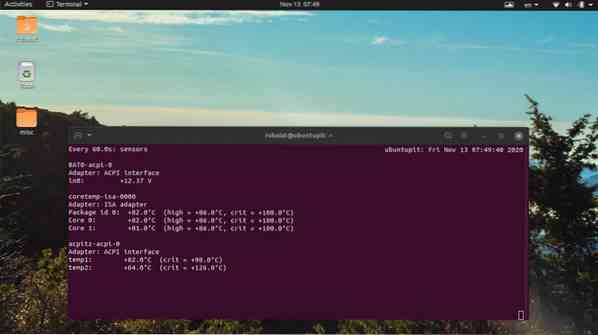
14. Прикажите информације о верзији
Информације о верзији алата помажу администраторима да утврде порекло програма и пронађу закрпе за грешке. Податке о верзији услужног програма за сат можете прегледати помоћу једне од следећих једноставних команди.
$ ватцх -в $ ватцх --верзија
15. Прикажите страницу помоћи и упутства
Страница помоћи за команде Линук терминала пружа сажете информације о свим могућим опцијама командне линије и њиховој употреби. Слободно проверите страницу помоћи наредбе за надзор Линук-а ако желите брзе информације за одређену опцију.
$ ватцх -х $ ватцх - помоћ
Обе ове опције ће приказати страницу помоћи, а затим изаћи. С друге стране, погледајте страницу са упутством кад год желите детаљније да сазнате више о одређеној опцији
$ ман сат
Завршавајући мисли
Команда Линук ватцх је једноставна, али корисна алатка која има велики број случајева употребе. Администратори га могу користити за постављање персонализованог надзора за често коришћене команде терминала. У овом водичу смо разговарали о свим опцијама доступним за гледање. Такође смо илустровали неколико практичних примера који ће читаоцима помоћи да савладају овај алат. Надамо се да бисмо вам могли пружити све основне информације које сте тражили у вези са овим практичним малим алатом. Ако имате додатних питања или сугестија, оставите их у одељку за коментаре и јавићемо вам се.
 Phenquestions
Phenquestions